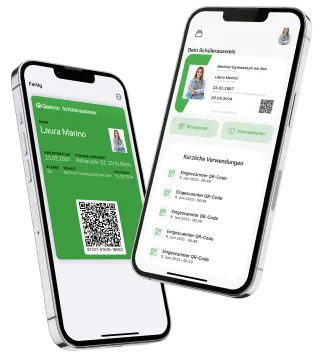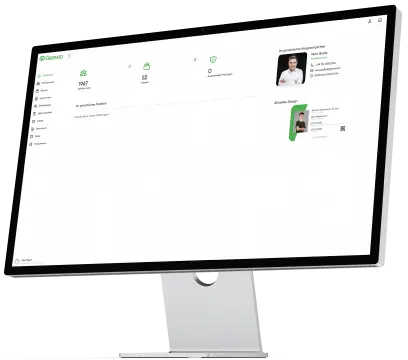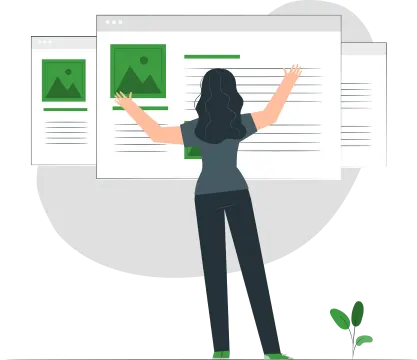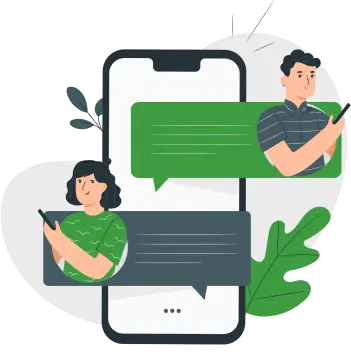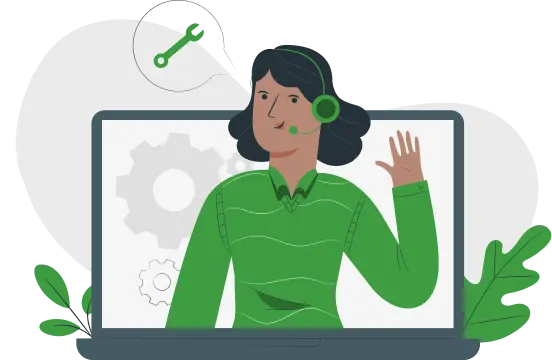Besuchen Sie die Webseite management.geevoo.de und melden Sie sich mit Ihren Anmeldedaten an.
Wir verwenden Cookies, um Ihr Website-Erlebnis zu verbessern. Unsere Cookies sammeln keine persönlichen Informationen. Das Ablehnen von Cookies kann die Website-Funktionalität beeinträchtigen. Weitere Informationen in unserer Datenschutzerklärung.
Artikel
Kategorien
Tags
Autoren
Hilfe bei der Suche
Mit diesem Tool können Sie schnell nach Artikeln und Hilfestellungen in unserem gesamten Hilfecenter suchen.
Keine Ergebnisse gefunden
Wir konnten nichts zu diesem Begriff finden. Bitte versuchen Sie es erneut.
Zuweisung von Verwaltungsrechten
Erfahren Sie, wie Sie Verwaltungsrechte effektiv zuweisen können. Dieser Beitrag führt Sie Schritt für Schritt durch den Prozess.
Schritt 1: Anmelden
Schritt 2: Navigieren zu den Lehrer:innen
Nachdem Sie sich angemeldet haben, finden Sie in der Seitenleiste den Menüpunkt "Lehrer:innen". Klicken Sie darauf, um zur Übersicht der Lehrer:innen zu gelangen.
Schritt 3: Auswahl des Lehrerkontos
In der Übersicht der Lehrer:innen sehen Sie eine Liste der Konten. Um Verwaltungsrechte zuzuweisen, wählen Sie das entsprechende Lehrerkonto aus, indem Sie auf "Ansehen" in der rechten Spalte klicken.
Schritt 4: Aufrufen der Sicherheitseinstellungen
Nachdem Sie das Lehrerkonto ausgewählt haben, klicken Sie oben auf den Reiter "Sicherheit". Dies führt Sie zu den Sicherheitseinstellungen des ausgewählten Lehrerkontos.
Schritt 5: Rolle auswählen
In den Sicherheitseinstellungen finden Sie ein Auswahlmenü, in dem Sie die Rolle für das Lehrerkonto festlegen können. Beachten Sie, dass die entsprechende Rolle zuvor erstellt werden muss. (Lesen Sie hier, wie Sie eine Rolle erstellen können.) Wählen Sie die gewünschte Rolle aus dem Menü aus.
Schritt 6: Speichern der Änderungen
Nachdem Sie die gewünschte Rolle ausgewählt haben, klicken Sie auf die grüne "Speichern"-Schaltfläche, um die Zuweisung der Verwaltungsrechte abzuschließen.
Hinweis: Stellen Sie sicher, dass Sie die richtige Rolle auswählen, da die zugewiesenen Verwaltungsrechte die Berechtigungen des Lehrerkontos bestimmen. Bei Unsicherheiten lesen Sie die Dokumentation zur Rollenerstellung und -verwaltung.


Mit der digitalen Lösung von Geevoo ist der Schülerausweis immer und überall auf dem Smartphone verfügbar.
Copyright © 2023 Geevoo All rights reserved.